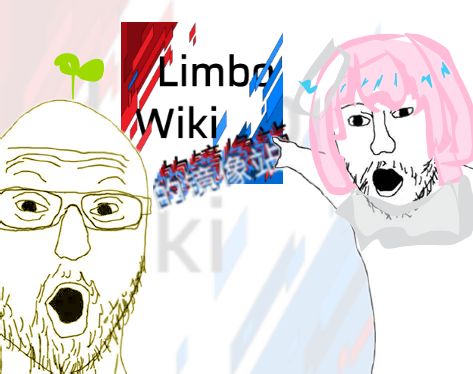帮助:编辑指南:修订间差异
来自Limbo Wiki Mirror
小 →注释 |
小 已从limbowiki:帮助:编辑指南导入124个版本 |
||
| (未显示9个用户的70个中间版本) | |||
| 第1行: | 第1行: | ||
= 写在最前面 = | <includeonly>|- | ||
介于最近涌进林泊百科撰写词条的新林泊们越来越多,特此制作编辑指南帮助您快速上手编辑页面。 | !rowspan="3" style="background-color:#F6F6F6"|{{{1|}}} | ||
*首先,在此感谢[[User:Li2S]] | |{{{2|}}}||<span style="{{{2|}}}"><translate><!--T:1--> 文本</translate></span> | ||
|rowspan="3"|{{{5|}}} | |||
|- | |||
|{{{3|}}}||<span style="{{{3|}}}"><translate><!--T:2--> 文本</translate></span> | |||
|- | |||
|{{{4|}}}||<span style="{{{4|}}}"><translate><!--T:3--> 文本</translate>[D]</span> | |||
</includeonly><noinclude><languages />{{TRS|Flex}} | |||
== <translate><!--T:4--> 写在最前面</translate> == | |||
<translate><!--T:5--> 介于最近涌进林泊百科撰写词条的新林泊们越来越多,特此制作编辑指南帮助您快速上手编辑页面。</translate> | |||
<translate><!--T:6--> <big>'''一些更深入的代码引用可以参考MediaWiki的[[mw:Help:Contents/zh|帮助页面]]'''</big>。<small><del>虽然是目录,并且现在被dns污染了。</del></small></translate> | |||
<translate><!--T:7--> | |||
*首先,在此感谢[[User:Li2S]]——第一个尝试做一份编辑格式汇总的林泊。同样值得感谢的,还有为本指南作出贡献的林泊们! | |||
* 任何人都可以在这个页面添加内容,包括并不限于编辑的格式,模板,小技巧/冷知识等。 | * 任何人都可以在这个页面添加内容,包括并不限于编辑的格式,模板,小技巧/冷知识等。 | ||
* '''有疑惑也可以在讨论页面提出,同样支持在讨论区试验代码。''' | * '''有疑惑也可以在讨论页面提出,同样支持在讨论区试验代码。''' | ||
* | * 旧版编辑指南指路→[[Special:PermanentLink/7878|这里]] | ||
*我们的目标是让每一个林百的编辑者都能制作出自己满意的页面,希望这里的内容能在您编辑页面时有所帮助。 | ** <small>适合在代码方面零基础的林泊(小声)</small> | ||
** 旧版中如若出现与当前版本冲突的内容,请以当前版本为主。 | |||
* 我们的目标是让每一个林百的编辑者都能制作出自己满意的页面,希望这里的内容能在您编辑页面时有所帮助。</translate> | |||
----- | ----- | ||
<big><center>''Wish you can have a good time in Limbo Wiki!''</center></big> | <big><center>''<translate><!--T:8--> Wish you can have a good time in Limbo Wiki!</translate>''</center></big> | ||
----- | ----- | ||
== <translate><!--T:9--> 页面位置</translate> == | |||
= 页面位置 = | <translate><!--T:10--> | ||
* 对于谜题保管所相关内容,请放到[[谜题保管所]]的命名空间,如[[谜题保管所:0]]; | * 对于谜题保管所相关内容,请放到[[谜题保管所]]的命名空间,如[[谜题保管所:0]]; | ||
* 对于与某个用户相关的词条,建议作为该用户的子界面;在创建这个页面之前,请确认百科内存在该用户; | * 对于与某个用户相关的词条,建议作为该用户的子界面;在创建这个页面之前,请确认百科内存在该用户; | ||
** 请不要未经本人授权创建其他人的用户页,'''私自更改他人的用户页并不礼貌'''; | ** 请不要未经本人授权创建其他人的用户页,'''私自更改他人的用户页并不礼貌'''; | ||
** 提示:用户页面不是内容条目,无需添加分类。 | ** 提示:用户页面不是内容条目,无需添加分类。 | ||
* 对于亚空间、角色类的二创条目,请放到主命名空间下,即没有前缀,如[[ | * 对于亚空间、角色类的二创条目,请放到主命名空间下,即没有前缀,如[[碎数研团建场]]; | ||
** 如亚空间或角色已有主条目,建议作为主条目的子条目,如[[ | ** 如亚空间或角色已有主条目,建议作为主条目的子条目,如[[碎数研团建场/记录]]。</translate> | ||
= 格式相关 = | == <translate><!--T:29--> 格式相关</translate> == | ||
== | === <translate><!--T:30--> 关于编辑工具</translate> === | ||
====<translate><!--T:31--> 可视化编辑器</translate>==== | |||
<translate> | |||
<!--T:32--> | |||
顾名思义。<br> | |||
该工具虽然达到了“可视化”,但是对浏览器有限制要求。想要真正的玩转林百还是要靠手打代码。<br> | |||
该工具可在登录后点右上角''参数设置'',在''编辑''中选择是否开启。</translate> | |||
<translate>====编辑工具栏==== <!--T:14--> | |||
编辑框上方的工具栏,用好可以节省很多编辑的时间。<br> | |||
同样可在登录后点右上角''参数设置'',在''编辑''中选择是否开启。 | |||
*参数设置相关请参考[https://www.mediawiki.org/wiki/Help:Preferences/zh Mediawiki-Help:参数设置] | *参数设置相关请参考[https://www.mediawiki.org/wiki/Help:Preferences/zh Mediawiki-Help:参数设置] | ||
*Q:编辑工具栏怎么用? | *Q:编辑工具栏怎么用? | ||
:A:挨个点一遍你就会了 | :A:挨个点一遍你就会了 | ||
本页面内将收录无法利用工具栏直接输入的格式,工具栏拓展用法以及部分便利使用的格式。 | 本页面内将收录无法利用工具栏直接输入的格式,工具栏拓展用法以及部分便利使用的格式。</translate> | ||
<translate>=== 基础 === <!--T:15--> | |||
<strong style="font-size:2em;">详见[[mw:Special:MyLanguage/Help:Formatting|这里]]。</strong><small>可能需要某些特殊浏览手段。</small></translate> | |||
<translate>=== 扩展 === <!--T:16--></translate> | |||
< | <translate>==== style属性的应用 ==== <!--T:17--> | ||
* 众所周知,包括林泊百科在内的,以MediaWiki为核心的网站都可以使用包括<nowiki><div>、<span>、<code>在内的HTML标签</nowiki>,而这些HTML标签都有个能用的属性——style属性。 | |||
* HTML标签的最常用做法是更改文本格式,甚至用HTML标签画画。 | |||
=== | * 下面表格中“style属性”的格式是: | ||
<!-- | ** <nowiki><span style="[属性]">文字</span></nowiki> | ||
** 多个属性可以叠加,填在上一个属性后面就行了! | |||
< | ** 如未说明,“文字[D]”表示的是默认属性的展示。</translate> | ||
{| class="wikitable" style="width:100%;text-align:center;background-color:white;" | |||
< | |||
=== | |||
< | |||
== | |||
=== | |||
* | |||
* | |||
{| class="wikitable" | |||
|- | |- | ||
!style="font-size:1.2em;width:5em;"|名字 | |||
!style="font-size:1.2em;width:8em"|输入属性 | |||
!style="font-size:1.2em;width:5em;"|输出文本 | |||
!style="font-size:1.2em;"|备注 | |||
{{Help:编辑指南|文字大小|font-size:1.3em;|font-size:0.5em;|font-size:1em;| | |||
* 可使用更大的值。 | |||
* 如果想隐藏文字,请使用“font-size:0px;”。 | |||
}} | |||
{{Help:编辑指南|文字颜色|color:red;|color:#99E9Da;|color:black;| | |||
* 可以用来隐藏文字!(只有选中时候可以看到) | |||
** 需要与背景颜色相同。 | |||
* Hex值(就是开头是“#”的那个)可以大小写混用 | |||
}} | |||
{{Help:编辑指南|文字背景|background-color:green;|background-color:#F9F9F9;|background-color:white;| | |||
* 可以通过把背景色和文字颜色都设为black来隐藏文字 | |||
* pre元素的背景颜色默认为#F9F9F9。 | |||
}} | |||
{{Help:编辑指南|文字位置|text-align:right;|text-align:center;|text-align:left;| | |||
* 如果想要改变元素位置,请见下文。 | |||
}} | |||
{{Help:编辑指南|混合 | |||
|font-size:1.5em;background-color:green; | |||
|font-size:0.5em;color:#99E9Da;text-align:left; | |||
|font-size:1.3em;background-color:black;color:black;text-align:right; | |||
| | | | ||
* 其实最后一个隐藏文字的方法不是很好,只有选中状态下才能看到文字,设备不同显示效果还有差别。而且林百里很多人都有在文章里打黑块的习惯,黑背景难以被发现,所以说还是推荐用白字灰字实现隐藏效果。 | |||
:或者使用[[模板:黑幕]]以达到隐藏效果,例如:{{黑幕|这是文字。}} | |||
* 最后一个绝对不是默认属性! | |||
}} | |||
|} | |} | ||
< | <translate>==== 读写上标/注音 ==== <!--T:18--> | ||
*参见[[模板:Ruby]] | |||
常用于给文字注音、标注等 | |||
<!--T:19--> | |||
格式:<nowiki><ruby>文字<rt>标注文字</rt></ruby></nowiki> | |||
<!--T:20--> | |||
范例:<pre><nowiki><ruby>鸠<rt>Geopelia</rt></ruby></nowiki></pre> | |||
结果: | |||
< | |||
< | |||
<!--T:21--> | |||
<ruby>鸠<rt>Geopelia</rt></ruby></translate> | |||
<translate>== 工具栏相关格式补充、拓展用法 == <!--T:22--></translate> | |||
<translate>=== 页面相关 === <!--T:23--> | |||
{| class="wikitable" | {| class="wikitable" | ||
!说明 | |||
! width="40%" |方法 | |||
! width="40%" |示例 | |||
|- | |- | ||
| | |直接链接 | ||
|<pre>[[像素塔]]</pre> | |||
|[[像素塔]] | |||
|- | |- | ||
| | |间接链接 | ||
|<pre>[[像素塔|请参考像素塔的页面说明]]</pre> | |||
|[[像素塔|请参考像素塔的页面说明]] | |||
| | |||
|- | |- | ||
| | |链接到页面内锚点 | ||
|<pre>[[像素塔#简介]]</pre> | |||
|[[像素塔#简介]] | |||
|} | |} | ||
*拓展1:如何建立一个新的页面—— | *拓展1:如何建立一个新的页面—— | ||
# | #在搜索框中搜索某个标题,如果没有这个页面,就会显示:在该wiki上新建页面“<font color="red">XXX</font>”!点击红色的标题链接即可创建页面 | ||
# | #在任意一个条目中点击以<font color="red">红色显示的链接</font>,创建页面 | ||
* 拓展2:如何建立子页面——使用“/”。 | |||
*拓展2:如何建立子页面——使用“/”。 | ** 举例:<nowiki>[[主页面名称/子页面名称]]</nowiki> | ||
**举例:<nowiki>[[主页面名称/子页面名称]]</nowiki> | ** 使显示子页面名称:<nowiki>[[主页面名称/子页面名称|子页面名称]]</nowiki> | ||
**使显示子页面名称:<nowiki>[[主页面名称/子页面名称|子页面名称]]</nowiki> | 如果无法一次性把内容写充足,您可以先在您的[[Special:Mypage/Sandbox|用户沙盒]]编写内容,随后再移动到主空间。 | ||
| | </translate> | ||
<translate>=== 文字框/框体相关 === <!--T:24--> | |||
=== | |||
''其实文字框只是插入表格的一个变种,只不过行数列数都是1罢了。'' | ''其实文字框只是插入表格的一个变种,只不过行数列数都是1罢了。'' | ||
*可展开/折叠框模板: | *可展开/折叠框模板: | ||
在Html元素(div、span、table等)上添加一个名为mw-collapsible的类(class) | |||
<pre>{| class="mw-collapsible mw-collapsed wikitable" | <pre>{| class="mw-collapsible mw-collapsed wikitable" | ||
!colspan="1"| | !colspan="1"| 标题 | ||
|- | |- | ||
| | | 要折叠的文字 | ||
|}</pre> | |}</pre> | ||
<!--T:25--> | |||
效果: | |||
{| class="mw-collapsible mw-collapsed wikitable" | {| class="mw-collapsible mw-collapsed wikitable" | ||
!colspan="1"| 这是标题 | !colspan="1"| 这是标题 | ||
| 第237行: | 第147行: | ||
|} | |} | ||
(框里套框是可以实现的!) | (框里套框是可以实现的!) | ||
</translate> | |||
<translate>== 模板 == <!--T:26--></translate> | |||
{{Template Family}} | |||
<translate>== 翻译 == <!--T:33--></translate> | |||
此处只进行简单直白的教程叙述,如若想详细了解,可以参考MediaWiki的[https://www.mediawiki.org/wiki/Help:Extension:Translate/Translation_example/zh?tableofcontents=1 翻译示例]、[https://www.mediawiki.org/wiki/Help:Extension:Translate/Page_translation_example/zh?tableofcontents=0 页面翻译示例]和[https://www.mediawiki.org/wiki/Help:Extension:Translate/Page_translation_administration/zh?tableofcontents=0 页面翻译管理]<br> | |||
1.在想要进行翻译的页面开头添加<code><nowiki><languages /></nowiki></code><br> | |||
= | 2.将想要翻译的内容以以下格式包裹:<br> | ||
< | <center><translate><!--T:34--> <code><translate> 想要翻译的内容 <nowiki><!--T:数字编号--></nowiki></translate></code></translate></center> | ||
::*注意,最好一整段用一个translate包裹,一行一个translate会让你收获致死量的翻译单元(然后容易卡死)。 | |||
</ | ::*数字编号的作用是标记出翻译单元,可以打乱顺序但不能有重复,改变原有编号会使原本的翻译单元炸掉所以不要轻易更改。 | ||
=== | ::*translate在成功包裹后会自动隐藏,如果预览界面仍有显示,请重新检查内容。 | ||
4.当你完成了对translate的包裹后,请前往[[讨论:Limbo Wiki:操作申请|操作申请]]为您的页面申请翻译。<br> | |||
5.当管理员将您的页面标记后,您就可以选择源内容外的某种语言开始进行翻译了。 | |||
::*注:当源内容更改后,若想要对新内容进行翻译,请在用translate包裹后重新申请为页面标记翻译。 | |||
<nowiki> | ::*短时间内翻译大量内容会导致刷屏最近更改页面,如若不想被刷屏,可以在过滤器中勾选<big>'''非翻译'''</big>选项。 | ||
<translate>== 小技巧/“冷知识”'''(必看!)''' == <!--T:27--></translate> | |||
<translate><!--T:28--> | |||
* 这一条不是冷知识,我认为它是每个林泊须知的。 | |||
: 林泊百科是一个'''百科''',这就意味着他应该遵循百科应有的要素——'''简洁'''、'''高效'''和'''有根据'''。无意义的文字堆砌不应该出现在这里。 | |||
:你可以在像素塔的世界观下创造属于自己的故事,这一类故事词条都归属于碎数研分类。但无论如何这一类词条的性质都是'''二创''',在二创的同时建议尽量不要出现原著中的人物,这样做很容易就与原作产生偏离。<small>适当的表达崇拜还是可以的</small>如果你的目的是写原著中人物的'''同人''',那么请去其他平台进行创作。 | |||
* 在''参数设置-编辑-预览''中将''显示预览而不重新加载页面''打开,可有效避免刷新页面时断网导致的编辑文本丢失 | |||
* 关于目录:当你在页面中添加4个及4个以上的标题时,系统会自动给你一个目录。 | |||
<nowiki> | # 该目录将显示在首个标题上方,使用<nowiki>__NOTOC__</nowiki>隐藏'''默认的'''目录。 | ||
# 也可使用<nowiki>__TOC__</nowiki>指定目录生成的位置(会覆盖<nowiki>__NOTOC__</nowiki>)(如果多次使用则只有第一次有效)。 | |||
# <nowiki>__FORCETOC__</nowiki>是强制显示目录(即使各级标题总和不足4个)(会覆盖<nowiki>__NOTOC__</nowiki>)。 | |||
# 标题级数没有限制(也就是说2345级都可,只要够四个就会给你目录) | |||
* 想让你的用户页和签名变得<ruby>五彩缤纷<rt><s>花里胡哨</s></rt></ruby>?善用颜色、形状等代码,你就是百科里最靓的仔! | |||
:'''签名制作指南'''→[[help:签名使用指南|This!]] | |||
* 点击('''<span style="color:blue;">保存更改</span>'''右侧的)按钮'''显示预览'''可以帮助您提前预览您目前所编辑的内容。请<font style="color:red">不要</font>不断地写/改一两个字就保存更改一次,这样做极度影响其他人浏览最近更改时的体验,望周知! | |||
** 除非你禁用了JavaScript,此时请尽快保存。 | |||
*'''添加回复''':为了回复,您需要编辑他人发起讨论的段落。您可以利用'''行缩进符号'''(即一个半角英文冒号“:”)表示您对他人的回复。如果是回复他人的回复,需要再增加一个'''行缩进符号''',以此类推依次增加。在编辑讨论后,您需要进行'''签名'''。在句尾键入<code><nowiki>~~~~</nowiki></code>,将自动转换为您的用户名和留言时间。您可以使用如“--”、“来自”、“——”、“()”、“from”、“by”、背景色、边框等方式来提示签名者的链接所在。 | |||
**您可以在参数设置中修改您的签名。签名可以使用代码修饰;如若使用,记得勾选“将签名视为wikitext”。 | |||
*新用户欢迎:<u>请尽量在新用户作出有效编辑后再进行欢迎,盲目欢迎可能并不礼貌。</u> | |||
</translate> | |||
[[Category:指南]] | |||
<nowiki> | |||
=小技巧/ | |||
*这一条不是冷知识,我认为它是每个林泊须知的。 | |||
:林泊百科是一个'''百科''',这就意味着他应该遵循百科应有的要素——'''简洁'''、'''高效'''和'''有根据'''。无意义的文字堆砌不应该出现在这里。 | |||
*在''参数设置-编辑-预览''中将''显示预览而不重新加载页面''打开,可有效避免刷新页面时断网导致的编辑文本丢失 | |||
*关于目录:当你在页面中添加4个及4个以上的标题时,系统会自动给你一个目录。 | |||
# | |||
#标题级数没有限制(也就是说2345级都可,只要够四个就会给你目录) | |||
*想让你的用户页和签名变得<ruby>五彩缤纷<rt><s>花里胡哨</s></rt></ruby>?善用颜色、形状等代码,你就是百科里最靓的仔! | |||
* | |||
* | |||
2025年6月25日 (三) 23:03的最新版本
写在最前面
介于最近涌进林泊百科撰写词条的新林泊们越来越多,特此制作编辑指南帮助您快速上手编辑页面。
一些更深入的代码引用可以参考MediaWiki的帮助页面。虽然是目录,并且现在被dns污染了。
- 首先,在此感谢User:Li2S——第一个尝试做一份编辑格式汇总的林泊。同样值得感谢的,还有为本指南作出贡献的林泊们!
- 任何人都可以在这个页面添加内容,包括并不限于编辑的格式,模板,小技巧/冷知识等。
- 有疑惑也可以在讨论页面提出,同样支持在讨论区试验代码。
- 旧版编辑指南指路→这里
- 适合在代码方面零基础的林泊(小声)
- 旧版中如若出现与当前版本冲突的内容,请以当前版本为主。
- 我们的目标是让每一个林百的编辑者都能制作出自己满意的页面,希望这里的内容能在您编辑页面时有所帮助。
页面位置
- 对于谜题保管所相关内容,请放到谜题保管所的命名空间,如谜题保管所:0;
- 对于与某个用户相关的词条,建议作为该用户的子界面;在创建这个页面之前,请确认百科内存在该用户;
- 请不要未经本人授权创建其他人的用户页,私自更改他人的用户页并不礼貌;
- 提示:用户页面不是内容条目,无需添加分类。
- 对于亚空间、角色类的二创条目,请放到主命名空间下,即没有前缀,如碎数研团建场;
- 如亚空间或角色已有主条目,建议作为主条目的子条目,如碎数研团建场/记录。
格式相关
关于编辑工具
可视化编辑器
顾名思义。
该工具虽然达到了“可视化”,但是对浏览器有限制要求。想要真正的玩转林百还是要靠手打代码。
该工具可在登录后点右上角参数设置,在编辑中选择是否开启。
编辑工具栏
编辑框上方的工具栏,用好可以节省很多编辑的时间。
同样可在登录后点右上角参数设置,在编辑中选择是否开启。
- 参数设置相关请参考Mediawiki-Help:参数设置
- Q:编辑工具栏怎么用?
- A:挨个点一遍你就会了
本页面内将收录无法利用工具栏直接输入的格式,工具栏拓展用法以及部分便利使用的格式。
基础
详见这里。可能需要某些特殊浏览手段。
扩展
style属性的应用
- 众所周知,包括林泊百科在内的,以MediaWiki为核心的网站都可以使用包括<div>、<span>、<code>在内的HTML标签,而这些HTML标签都有个能用的属性——style属性。
- HTML标签的最常用做法是更改文本格式,甚至用HTML标签画画。
- 下面表格中“style属性”的格式是:
- <span style="[属性]">文字</span>
- 多个属性可以叠加,填在上一个属性后面就行了!
- 如未说明,“文字[D]”表示的是默认属性的展示。
| 名字 | 输入属性 | 输出文本 | 备注 |
|---|---|---|---|
| 文字大小 | font-size:1.3em; | <translate> 文本</translate> |
|
| font-size:0.5em; | <translate> 文本</translate> | ||
| font-size:1em; | <translate> 文本</translate>[D] | ||
| 文字颜色 | color:red; | <translate> 文本</translate> |
|
| color:#99E9Da; | <translate> 文本</translate> | ||
| color:black; | <translate> 文本</translate>[D] | ||
| 文字背景 | background-color:green; | <translate> 文本</translate> |
|
| background-color:#F9F9F9; | <translate> 文本</translate> | ||
| background-color:white; | <translate> 文本</translate>[D] | ||
| 文字位置 | text-align:right; | <translate> 文本</translate> |
|
| text-align:center; | <translate> 文本</translate> | ||
| text-align:left; | <translate> 文本</translate>[D] | ||
| 混合 | font-size:1.5em;background-color:green; | <translate> 文本</translate> |
|
| font-size:0.5em;color:#99E9Da;text-align:left; | <translate> 文本</translate> | ||
| font-size:1.3em;background-color:black;color:black;text-align:right; | <translate> 文本</translate>[D] |
读写上标/注音
- 参见模板:Ruby
常用于给文字注音、标注等
格式:<ruby>文字<rt>标注文字</rt></ruby>
范例:
<ruby>鸠<rt>Geopelia</rt></ruby>
结果:
鸠
工具栏相关格式补充、拓展用法
页面相关
| 说明 | 方法 | 示例 |
|---|---|---|
| 直接链接 | [[像素塔]] |
像素塔 |
| 间接链接 | [[像素塔|请参考像素塔的页面说明]] |
请参考像素塔的页面说明 |
| 链接到页面内锚点 | [[像素塔#简介]] |
像素塔#简介 |
- 拓展1:如何建立一个新的页面——
- 在搜索框中搜索某个标题,如果没有这个页面,就会显示:在该wiki上新建页面“XXX”!点击红色的标题链接即可创建页面
- 在任意一个条目中点击以红色显示的链接,创建页面
- 拓展2:如何建立子页面——使用“/”。
- 举例:[[主页面名称/子页面名称]]
- 使显示子页面名称:[[主页面名称/子页面名称|子页面名称]]
如果无法一次性把内容写充足,您可以先在您的用户沙盒编写内容,随后再移动到主空间。
文字框/框体相关
其实文字框只是插入表格的一个变种,只不过行数列数都是1罢了。
- 可展开/折叠框模板:
在Html元素(div、span、table等)上添加一个名为mw-collapsible的类(class)
{| class="mw-collapsible mw-collapsed wikitable"
!colspan="1"| 标题
|-
| 要折叠的文字
|}
效果:
| 这是标题 |
|---|
|
这是文字 |
(框里套框是可以实现的!)
模板
| 模板大家族 | |||
|---|---|---|---|
| 顶部模板 | 林泊现实 • 官方 • 林泊百科(保护) • 碎数研 • 谜题保管所 • 不完整 • 待完善 • 过时 • 欢迎编辑 • 长期咕咕警告 • 访谈 • 诈骗 | ||
| 互动 | 非存档 | 主动 | TreeButton (折叠按钮) • Title (标题替换) |
| 被动 | TreeDiv (折叠内容) • TreeSpan / TreeSpan/s (带格式折叠内容) | ||
| 书签存档 | AnchorCore (锚点) • AnchorDiv (锚点文本) | ||
| 伪模板 | Hide (简单型折叠文本) | ||
| 字体 | Color (文字颜色) • Gradient Text (渐变文字) • Ruby (注音) • Shadowcolor (阴影颜色) • 文字描边 (文字描边文字描边) • 模糊 (模糊) • 黑幕 (黑幕) • 荧光笔 (荧光笔) | ||
翻译
此处只进行简单直白的教程叙述,如若想详细了解,可以参考MediaWiki的翻译示例、页面翻译示例和页面翻译管理
1.在想要进行翻译的页面开头添加<languages />
2.将想要翻译的内容以以下格式包裹:
<translate> 想要翻译的内容 <!--T:数字编号--></translate>- 注意,最好一整段用一个translate包裹,一行一个translate会让你收获致死量的翻译单元(然后容易卡死)。
- 数字编号的作用是标记出翻译单元,可以打乱顺序但不能有重复,改变原有编号会使原本的翻译单元炸掉所以不要轻易更改。
- translate在成功包裹后会自动隐藏,如果预览界面仍有显示,请重新检查内容。
4.当你完成了对translate的包裹后,请前往操作申请为您的页面申请翻译。
5.当管理员将您的页面标记后,您就可以选择源内容外的某种语言开始进行翻译了。
- 注:当源内容更改后,若想要对新内容进行翻译,请在用translate包裹后重新申请为页面标记翻译。
- 短时间内翻译大量内容会导致刷屏最近更改页面,如若不想被刷屏,可以在过滤器中勾选非翻译选项。
小技巧/“冷知识”(必看!)
- 这一条不是冷知识,我认为它是每个林泊须知的。
- 林泊百科是一个百科,这就意味着他应该遵循百科应有的要素——简洁、高效和有根据。无意义的文字堆砌不应该出现在这里。
- 你可以在像素塔的世界观下创造属于自己的故事,这一类故事词条都归属于碎数研分类。但无论如何这一类词条的性质都是二创,在二创的同时建议尽量不要出现原著中的人物,这样做很容易就与原作产生偏离。适当的表达崇拜还是可以的如果你的目的是写原著中人物的同人,那么请去其他平台进行创作。
- 在参数设置-编辑-预览中将显示预览而不重新加载页面打开,可有效避免刷新页面时断网导致的编辑文本丢失
- 关于目录:当你在页面中添加4个及4个以上的标题时,系统会自动给你一个目录。
- 该目录将显示在首个标题上方,使用__NOTOC__隐藏默认的目录。
- 也可使用__TOC__指定目录生成的位置(会覆盖__NOTOC__)(如果多次使用则只有第一次有效)。
- __FORCETOC__是强制显示目录(即使各级标题总和不足4个)(会覆盖__NOTOC__)。
- 标题级数没有限制(也就是说2345级都可,只要够四个就会给你目录)
- 想让你的用户页和签名变得五彩缤纷?善用颜色、形状等代码,你就是百科里最靓的仔!
- 签名制作指南→This!
- 点击(保存更改右侧的)按钮显示预览可以帮助您提前预览您目前所编辑的内容。请不要不断地写/改一两个字就保存更改一次,这样做极度影响其他人浏览最近更改时的体验,望周知!
- 除非你禁用了JavaScript,此时请尽快保存。
- 添加回复:为了回复,您需要编辑他人发起讨论的段落。您可以利用行缩进符号(即一个半角英文冒号“:”)表示您对他人的回复。如果是回复他人的回复,需要再增加一个行缩进符号,以此类推依次增加。在编辑讨论后,您需要进行签名。在句尾键入
~~~~,将自动转换为您的用户名和留言时间。您可以使用如“--”、“来自”、“——”、“()”、“from”、“by”、背景色、边框等方式来提示签名者的链接所在。- 您可以在参数设置中修改您的签名。签名可以使用代码修饰;如若使用,记得勾选“将签名视为wikitext”。
- 新用户欢迎:请尽量在新用户作出有效编辑后再进行欢迎,盲目欢迎可能并不礼貌。